Atsisakymas: kai kuriuose šios svetainės puslapiuose gali būti filialo nuoroda. Tai neturi jokios įtakos mūsų redakcijai.
Ar norite sužinoti, kaip naudoti VPN su „Amazon Fire“ planšetiniu kompiuteriu? Prieš pradėdami naršyti įvairius VPN Norėdami rasti atsakymą, svarbu suprasti, kaip veikia Fire OS. „Amazon Fire“ planšetiniame kompiuteryje naudojama OS, gauta iš „Android“. Todėl jis dalijasi daugeliu apribojimų, kuriuos „Android“ įrenginiai turi VPN programoms.

„Amazon Fire“ planšetinis kompiuteris palaiko PPTP, L2TP ir IPSec protokolus, bet ne kažką panašaus į „OpenVPN“. Taip pat „Amazon Appstore“ yra labai nedidelė galiojančių trečiųjų šalių VPN programų kolekcija.
VPN
„ExpressVPN“.
„ExpressVPN“. yra pramonės lyderis ir dėl geros priežasties. Tai leis jums žiūrėkite „Netflix“ iš bet kurios vietos, pakeisti savo vietą į vieną iš daugiau nei 130 VPN vietų visame pasaulyje ir veikia labai sklandžiai dėl ribotų išteklių iš jūsų įrenginio.
„ExpressVPN“ yra labai greitas, todėl būsite dėkingi, jei norėsite atsisiųsti filmų keliaudami arba tiesiog norėsite, kad filmų ir muzikos skonis būtų privatus.
Ši paslauga teikiama su dviem prenumeratos planais, mėnesio planu ir 12 mėnesių planu.
NordVPN
„NordVPN“ yra geras pasirinkimas, jei ieškote kažko šiek tiek pigesnio, kuris vis dar siūlo „Netflix“ suderinamumą ir nulinio žurnalo politiką. Programa yra patogi vartotojui ir taip pat naudoja „Socks5“ tarpinio serverio vietas, jei jums reikia papildomo privatumo naudojant tokias programas kaip „Flud“ ar „Skype“.
Ribotas pasiūlymas: 3 mėnesiai NEMOKAMAI!
30 dienų pinigų grąžinimo garantija
Jis nėra toks greitas kaip „IPVanish“, bet vis tiek atlieka darbą. Vienintelis tikras trūkumas yra planavimo požiūriu. Jei norite jį įsigyti pigiai, turite sėsti į laivą dvejiems metams. Tam narystės planui suteikiama geriausia nuolaida.
Trečiosios šalies VPN nustatymas „Amazon Fire Tablet“.
Dabar įdiegti ne „Amazon“ VPN yra šiek tiek sudėtinga, tačiau tai galima padaryti neturint kompiuterių mokslo koledžo laipsnio.
Jums reikės šių dalykų:
- Aktyvi VPN prenumerata iš tokio teikėjo, kaip „ExpressVPN“.
- Atsisiuntimo nuoroda arba APK failas
Štai kaip įkeliate ne „Amazon“ VPN programą.
- Eiti į Nustatymai > Sauga > Programos iš nežinomų šaltinių ir perjunkite jį į Įjungta.
- Atsisiųskite APK failą iš VPN teikėjo tinklalapio.
- Įdiekite ES File Explorer iš Amazon Appstore.
- Raskite VPN APK failą naudodami ES File Explorer ir spustelėkite Diegti.
Yra dar greitesnis būdas tai padaryti. Užuot tiesiogiai įdiegę VPN, galite tiesiog įdiegti „Google Play“ parduotuvės programą ir tada naudokite tai norėdami įdiegti visas kitas su „Amazon“ parduotuve nesusijusias programas, įskaitant VPN.
Norėdami įdiegti „Google Play“ parduotuvės programą, turite įjungti parinktį Programos iš nežinomų šaltinių. Tada atsisiunčiate keturis skirtingus APK failus, reikalingus, kad parduotuvė veiktų.
- „Google“ paskyros valdytojas
- „Google“ paslaugų sistema
- „Google Play“ paslaugos
- Google Play parduotuvė
Visada gaukite naujausią versiją ir kiekvieną lengvai rasite APKMirror svetainėje. Norėdami juos įdiegti, naudokite „ES File Explorer“ ir įsitikinkite, kad tai darote ta pačia tvarka, kaip jie išvardyti aukščiau.
Kai tai padarysite, belieka išjungti ir iš naujo paleisti planšetinį kompiuterį. Kai kitą kartą prisijungsite, „Google Play“ parduotuvės programa bus tinkama naudoti. Jei neprieštaraujate praleisti šiek tiek papildomo laiko, šis paskutinis metodas tikrai yra geriausias, jei planuojate įdiegti daugiau nei vieną ne „Amazon Appstore“ programą.
VPN nustatymas „Amazon Fire Tablet“ naudojant „Amazon VPN“.
Vienas iš būdų naudoti VPN yra naudoti įtaisytąjį VPN, kuris pateikiamas su „Amazon Fire“ planšetiniu kompiuteriu. Norėdami jį nustatyti, turite atlikti kelis paprastus veiksmus.
- Braukite žemyn pranešimų juostoje, kad pamatytumėte Nustatymai piktogramą dešiniajame kampe.
- Pasirinkite Belaidis ryšys ir VPN iš meniu Nustatymai.
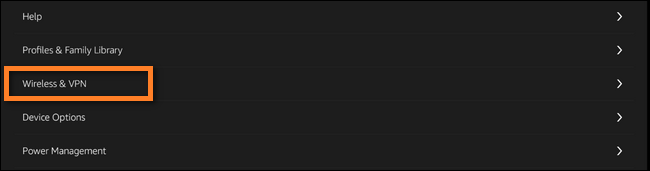
- Dabar pasirinkite VPN.

- Raskite + prisijunkite viršutiniame dešiniajame kampe ir spustelėkite jį, kad pridėtumėte naują įrašą
- Pavadinkite savo VPN ryšį ir redaguokite visus laukus pagal savo informaciją
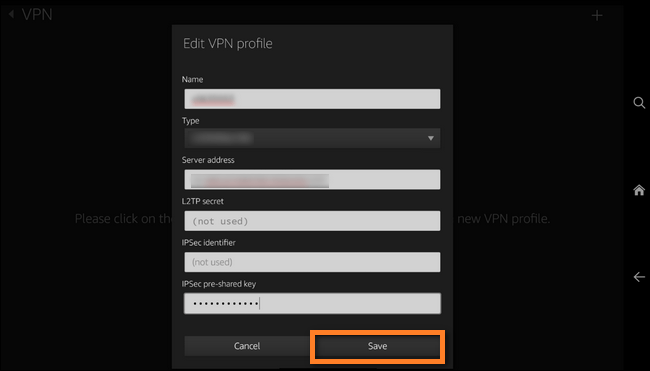
- Išsaugokite ir grįžkite į 4 veiksmą, kur dabar turėtų būti rodomas naujasis VPN
- Spustelėkite jį ir įveskite savo kredencialus. Paspauskite prisijungti.
- Jei visi privalomi laukai buvo užpildyti teisingai, jūsų pranešimų juostoje dabar turėtų būti tradicinis rakto simbolis, rodantis, kad jūsų duomenys perduodami per VPN.
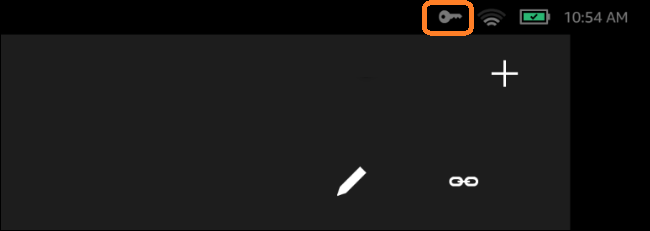
Norėdami patikrinti, ar jis iš tikrųjų veikia, „Google“ galite įvesti „kas yra mano ip“. Jei matote IP adresą, kuris neatitinka tikrojo, tada viskas tvarkoje.
Žinoma, jei ieškote kažko, kas turi geresnių rezultatų, turėtumėte naudoti trečiosios šalies VPN programą. Yra daug geresnių pasirinkimų už „Amazon Appstore“ ribų, jiems tereikia šiek tiek daugiau sąrankos.
VPN ir ugnies planšetiniai kompiuteriai
Galite pasirinkti iš daugybės VPN, kai naudojate vieną savo „Amazon Fire“ planšetiniame kompiuteryje. Pateikėme keletą pasiūlymų, kaip pradėti. Tačiau atminkite, kad gali tekti įkelti VPN programą, kuri yra šiek tiek labiau susijusi.
Taip pat žiūrėkite: Geriausia VPN paslauga
Ar planšetiniame kompiuteryje pavyko nustatyti s VPN? Praneškite mums toliau pateiktuose komentaruose.




